Sådan rettes fejlen “Mobilnetværk ikke tilgængeligt for taleopkald”.
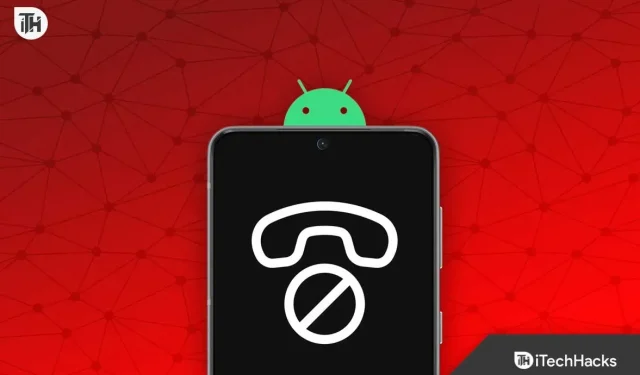
Hovedformålet med en smartphone er at foretage opkald og forbinde dig med andre mennesker, og en smartphone er ubrugelig, hvis den ikke kan udføre hovedopgaven med at ringe til nogen. Mens smartphones kan bruges til mere end blot at foretage opkald i disse dage, skulle en telefon i sidste ende være i stand til at ringe til nogen. For nylig har mange brugere rapporteret, at de står over for beskeden “Mobilnetværk ikke tilgængeligt for taleopkald”, når de prøver at ringe til nogen.
Du vil højst sandsynligt støde på dette problem, når din telefon ikke er i stand til at registrere netværket. Brugere rapporterede dog, at de oplevede dette problem, selvom smartphonen havde et fuldt netværk. Ud over dårlig netværksmodtagelse kan du opleve dette problem, når SIM-kortet er defekt eller blokeret.
Ret fejlen “Mobilnetværk er ikke tilgængeligt for taleopkald”.
Denne artikel vil guide dig gennem alle fejlfindingstrinene for at rette fejlen “Mobilnetværk er ikke tilgængeligt for taleopkald”.
Tjek netværket

Først skal du kontrollere, om netværk er tilgængelige. Hvis du oplever dette problem, kan det skyldes, at netværket ikke er tilgængeligt. Dette sker normalt, når du er i et område med dårlig netværksmodtagelse (normalt et lukket rum). Flyt til et område med god netværksmodtagelse og se, om du kan få et netværk.
Men hvis du har et fuldt netværk på din telefon, men stadig får fejlen “Mobilnetværk ikke tilgængeligt for taleopkald”, skal du fortsætte til næste fejlfindingstrin i denne artikel.
Indsæt SIM-kortet igen
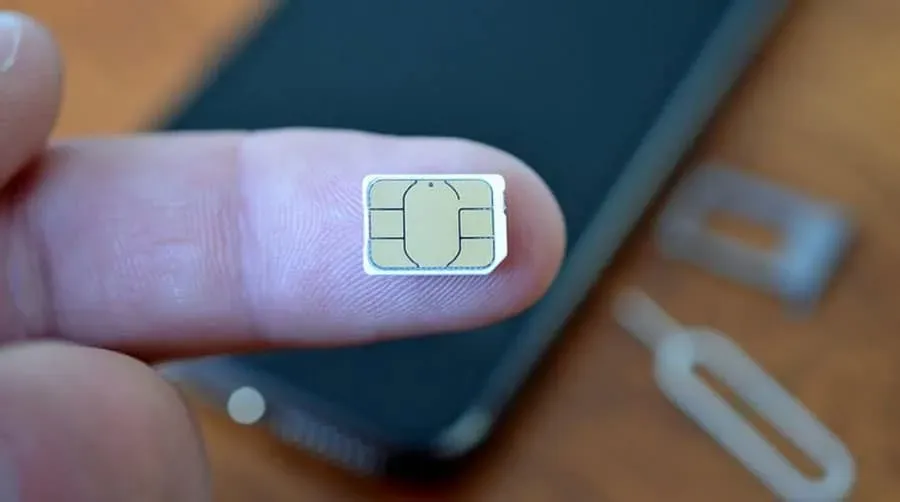
En anden ting, du kan gøre, er at geninstallere SIM-kortet. Fjern SIM-kortet fra din telefon, og tør det af med en ren klud. Hvis SIM-kortet er snavset, kan dette forårsage dette problem. Tør SIM-kortet af med en klud, og sæt SIM-kortet i telefonen igen. Dette burde løse det problem, du oplever, men hvis du stadig oplever det, skal du gå videre til næste fejlfindingstrin i denne artikel.
Slå flytilstand fra
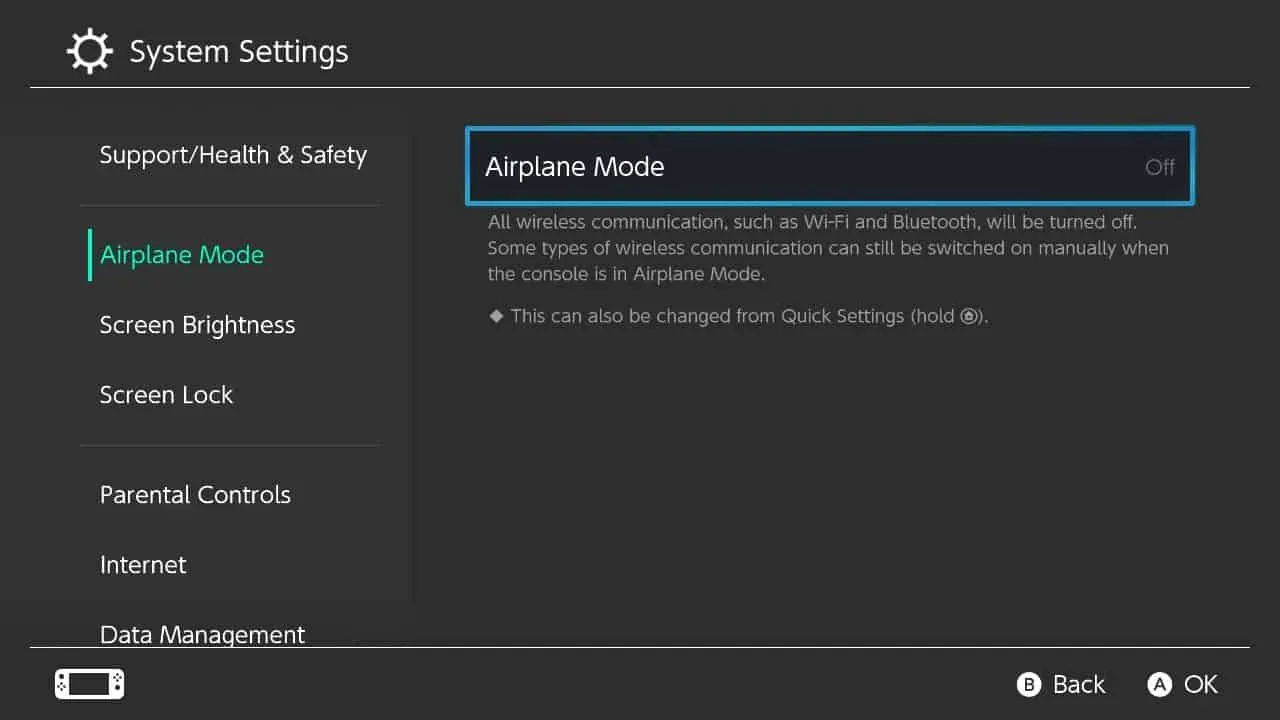
Når flytilstand er aktiveret, vil din telefon ikke oprette forbindelse til netværket. Deaktiver flytilstand, hvis den er aktiveret, og kontroller derefter, om du står over for problemet.
Hvis flytilstand ikke er aktiveret, kan du aktivere den i et par sekunder og derefter deaktivere den igen. Dette burde løse problemet, men hvis det ikke gør det, har du andre metoder beskrevet i denne artikel.
Genstart din telefon
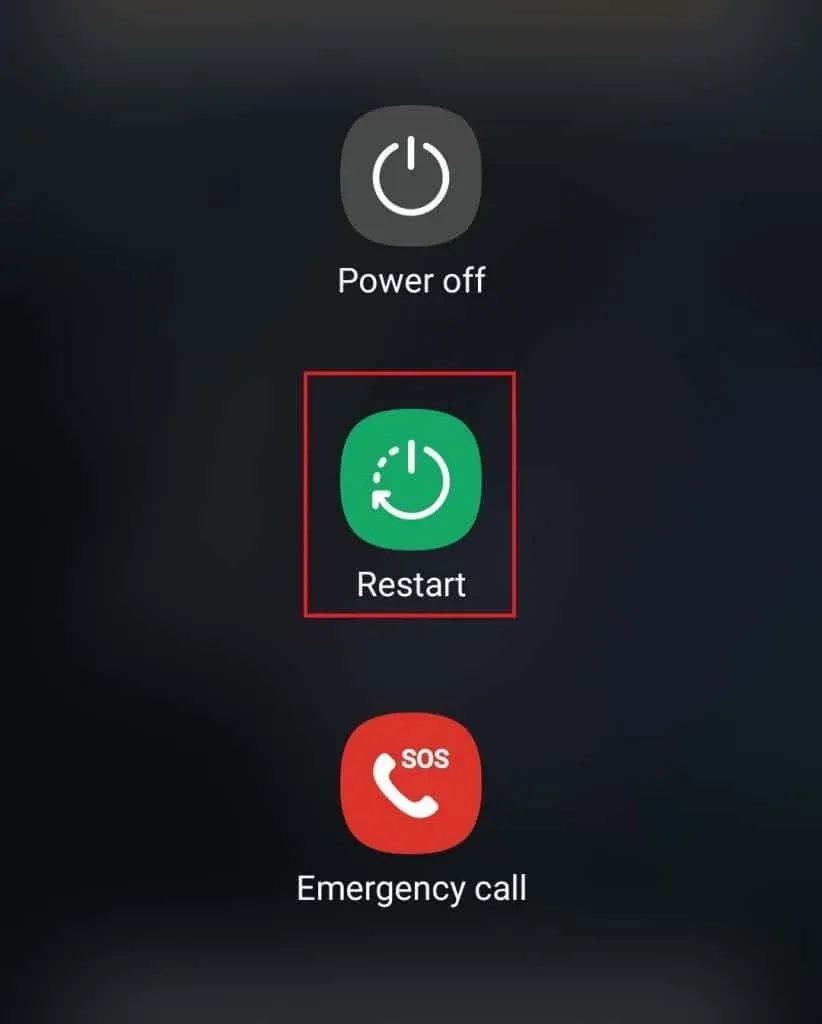
En anden ting, du kan gøre, er at genstarte din telefon. Dette vil rette alle midlertidige fejl og nedbrud. Genstart din telefon og kontroller, om problemet er væk.
Aktiver dataroaming
Dataroaming giver dig mulighed for at foretage opkald, sende tekstbeskeder og surfe på internettet, når du ændrer placering. Denne funktion er nyttig, når du altid er på farten. Hvis dataroaming er deaktiveret, kan du følge nedenstående trin for at deaktivere det.
På en Android-telefon
- Åbn appen Indstillinger på din telefon.
- Klik på “Forbindelser” i indstillingerne .
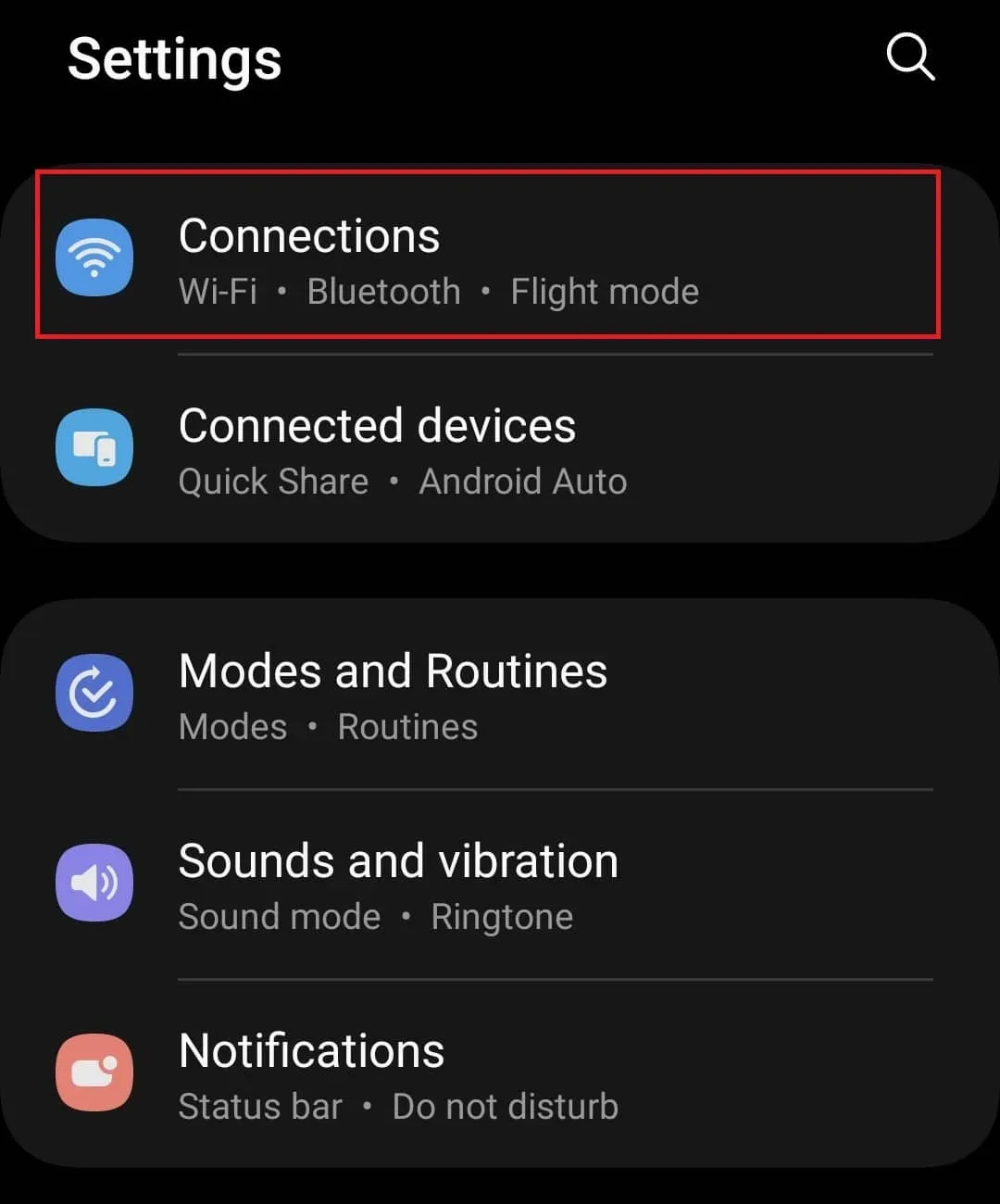
- Klik nu på indstillingen Mobilnetværk .
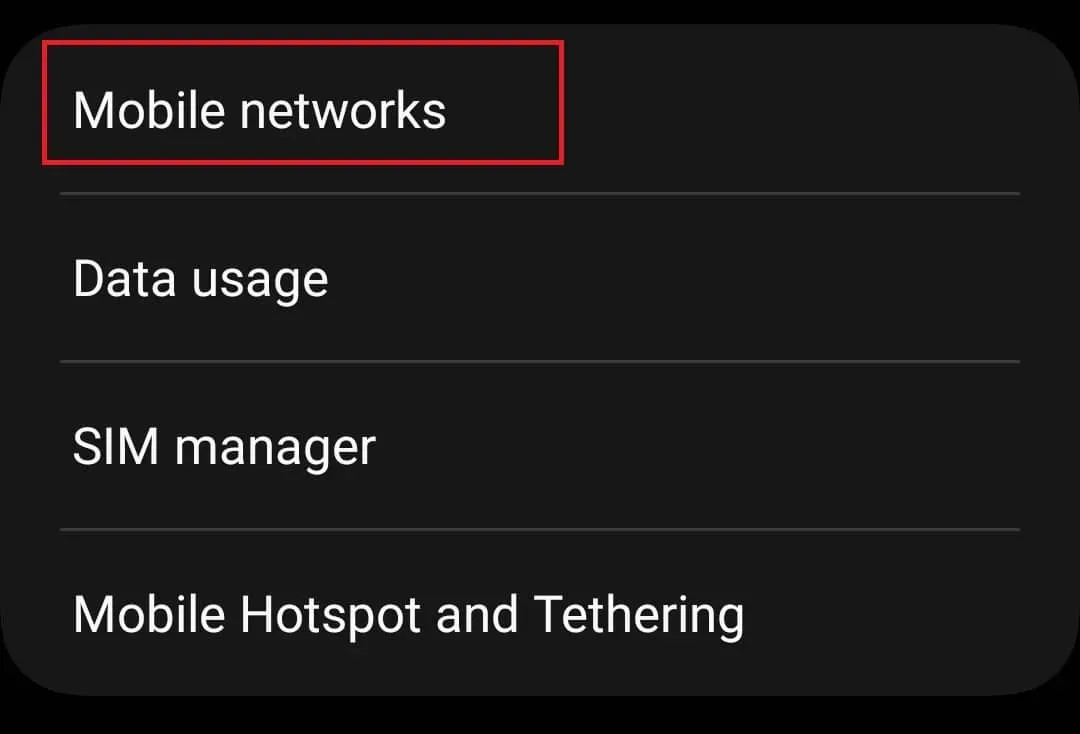
- Her vil du se en switch “Data roaming” ; tænde den.
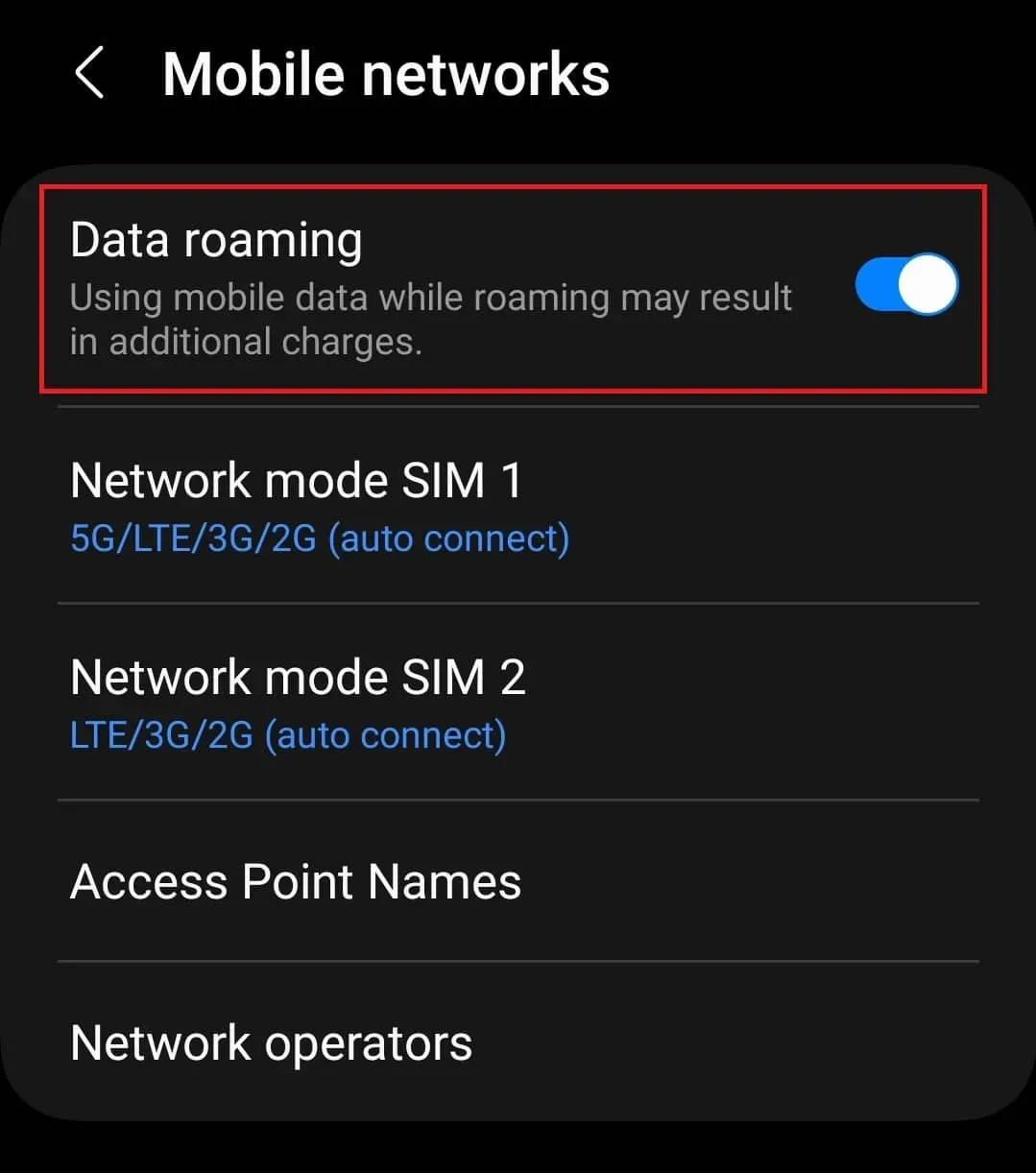
Bemærk. Ovenstående trin gælder for Samsung-enheder og kan variere afhængigt af smartphonens mærke.
På iPhone
- På din iPhone skal du klikke på appen Indstillinger .
- Tryk her på indstillingen “Mobil” og derefter på “Mobilindstillinger” .
- Slå nu dataroaming til .
Opdater firmware
Du kan også støde på dette problem på grund af fejl og nedbrud på din enhed. Opdatering af firmwaren til den nyeste version burde rette alle sådanne fejl.
På Android
- Åbn dine Android-telefonindstillinger .
- Klik her på indstillingen “Softwareopdatering” .
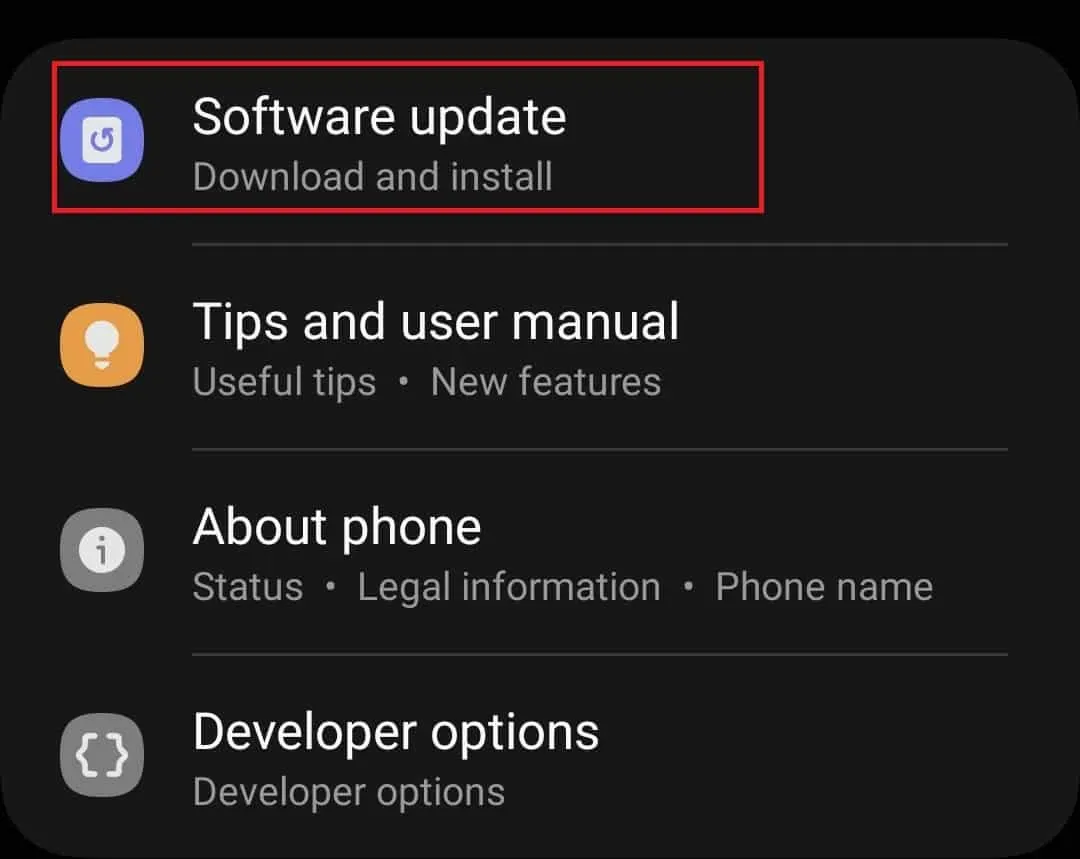
- Klik nu på Download og installer . Dette vil søge efter tilgængelige opdateringer.
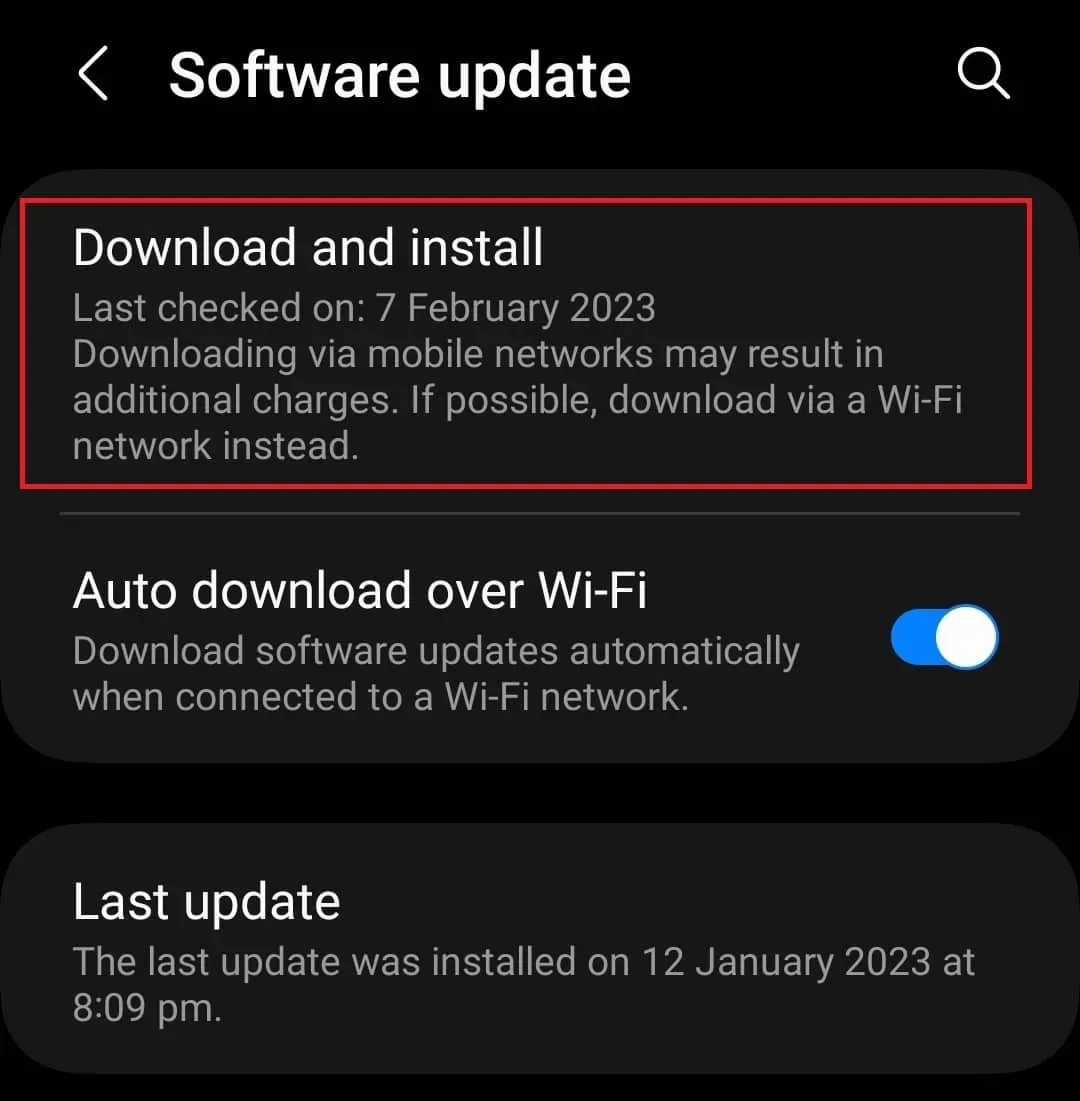
- Installer enhver tilgængelig opdatering her, og se derefter, om du støder på problemet.
På iOS
- Klik på appen Indstillinger på din iPhone for at åbne den.
- Klik her på “Generelt” og derefter “Softwareopdatering”. Alle tilgængelige opdateringer vil blive vist her. Hvis der er flere tilgængelige opdateringer, skal du vælge den opdatering, du vil installere.
- Klik nu på knappen Download og installer for at installere opdateringen.
Automatisk valg af netværksoperatør
En anden ting, du kan gøre, er automatisk at vælge din netværksoperatør. Hvis du er forbundet til den forkerte netværksserver, kan dette forårsage dette problem, og automatisk valg af netværksoperatør skulle hjælpe med at løse dette problem.
På Android
- Åbn indstillingerne på din Android-enhed.
- Klik derefter på Forbindelser og derefter på Mobilnetværk .
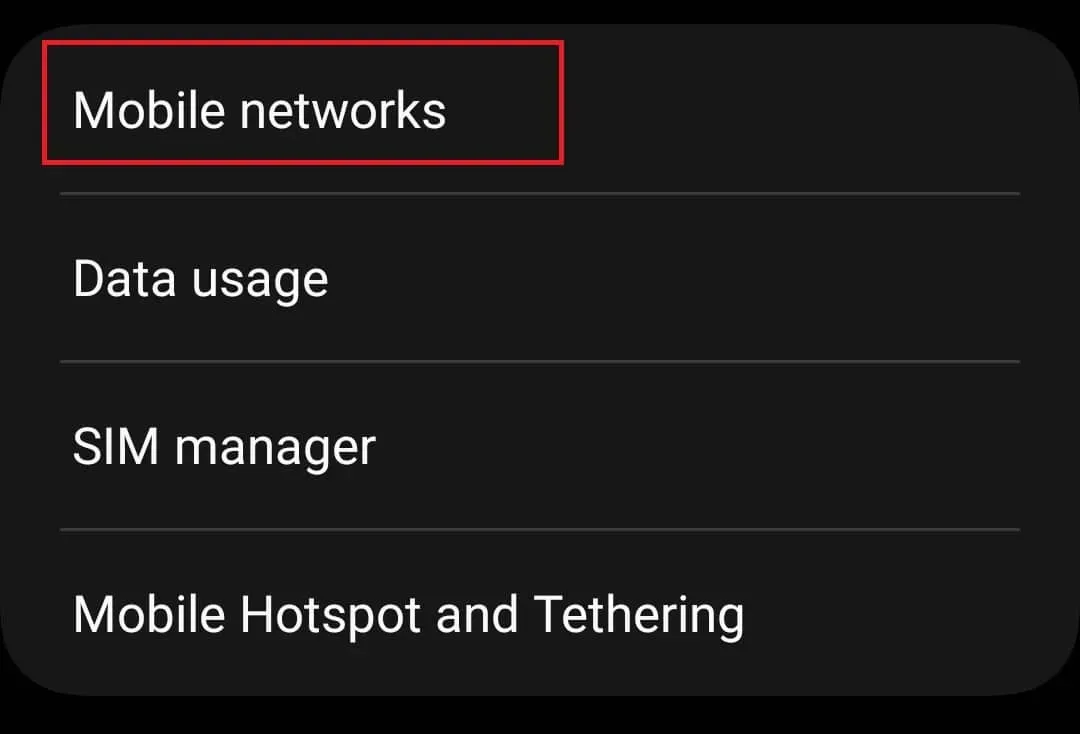
- Klik nu på indstillingen Netværksoperatører .
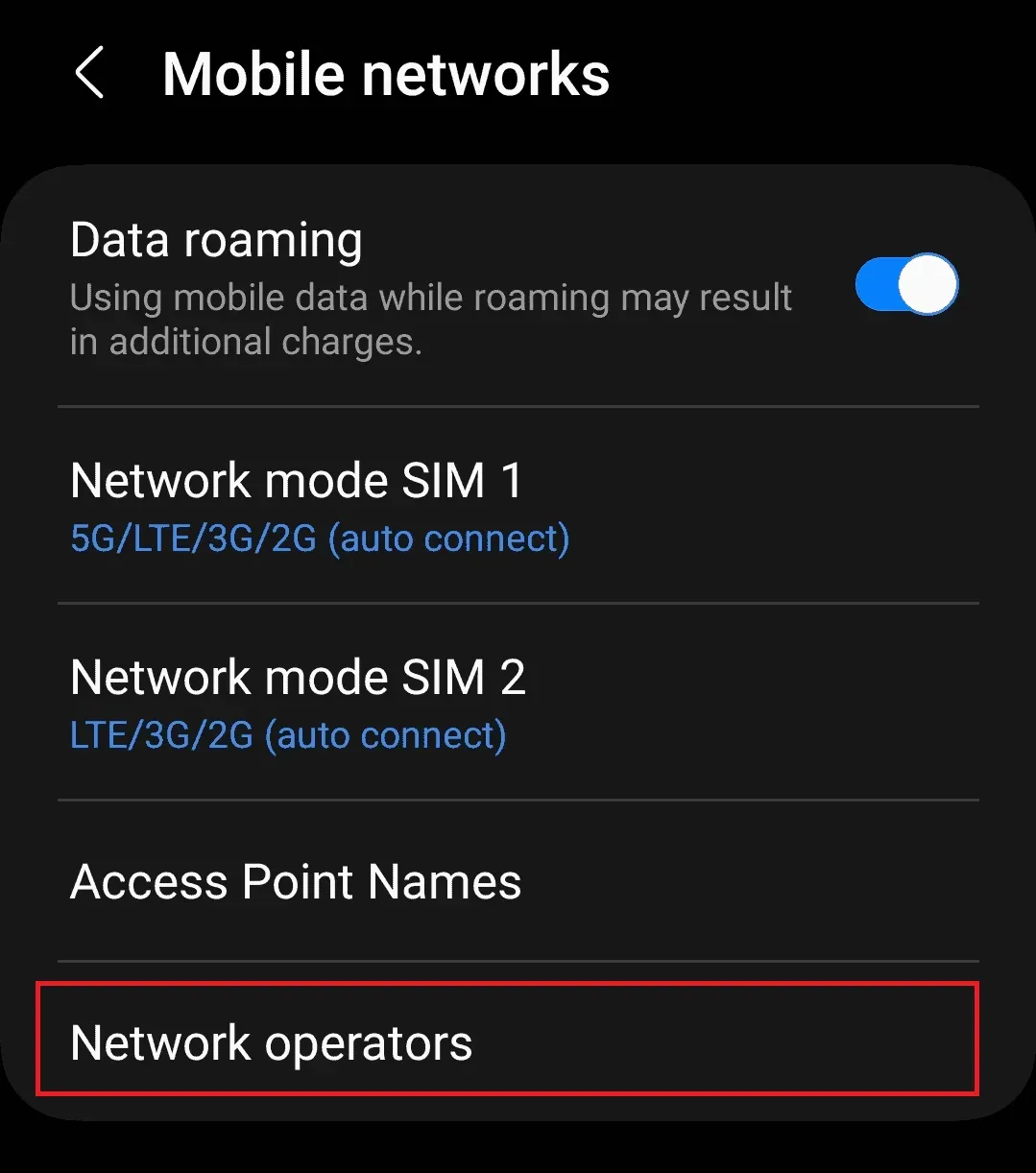
- Vælg dit SIM-kort (hvis du bruger flere SIM-kort).
- Slå knappen Vælg automatisk til for automatisk at vælge din netværksoperatør.
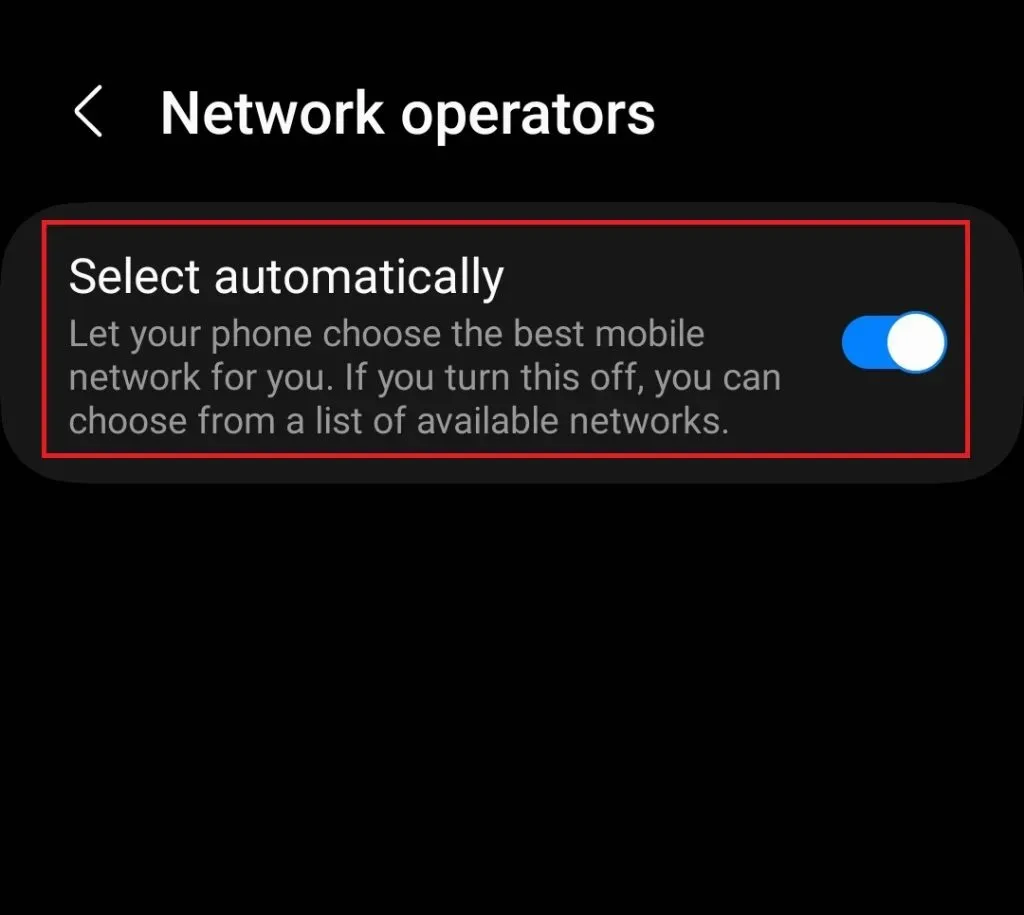
På iOS
- Åbn appen Indstillinger .
- Tryk nu på Mobildata og derefter Mobilnetværk.
- Slå nu “Automatisk” til for at aktivere det automatiske valg af netværksoperatøren.
Kontakt din netværksudbyder
Hvis du stadig får meddelelsen “Mobilnetværk ikke tilgængeligt for telefonopkald”, skal du kontakte dit mobilselskab. Dette problem kan opstå, når dit SIM-kort er defekt eller blokeret. Du skal kontakte din netværksudbyder og fortælle dem om dit problem. Din netværksoperatør hjælper dig med at løse det problem, du har med opkaldet.
Konklusion
Ovenfor er nogle trin, der hjælper dig med at løse “Mobilnetværk ikke tilgængeligt for telefonopkald”. Hvis du ikke kan foretage et opkald, fordi du oplever dette problem, bør denne artikel hjælpe med at løse problemet. Vi håber, du finder denne artikel nyttig, og at problemet, du oplever, er blevet løst.



Skriv et svar